Free Screen to Video是一款简易便捷、专业实用的视频录制软件。声画同步,多格式视频录制,无限时长录制,全屏、区域录制能够帮助您捕捉电脑屏幕上的FLV、AVI、SWF 或 WMV格式的视频文件,可以帮助你方便地截图与录制屏幕视频,可以选择对窗口、程序、菜单、全屏或指定区域进行录制,相信基本能满足大多人的需求。
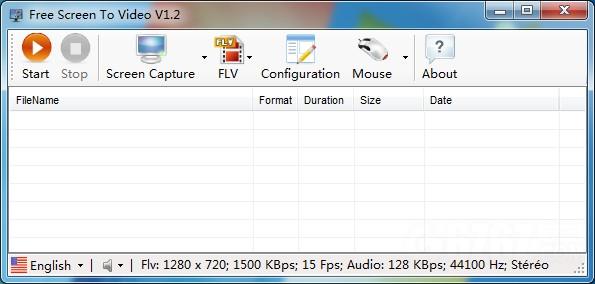
主要功能
声画同步
录制视频除了要录制视频里面发出的声音,当然还要录制外部导入的声音,链接外部声音导入设备即可通过这款软件录制外部声音与视频画面!
多格式视频录制
很多录制软件录制出来的视频都是同一个格式的,为了满足广大用户的需求,这款软件可为用户提供三种不同的视频格式,用户可根据自己的需要录制不同格式的视频!
无限时长录制
该软件提供无限时长免费录制,用户只需开通相应的软件特权即可享受无限时录制!
全屏、区域录制
不仅仅是可以录制整个屏幕上的视频,如果用户仅需要录制一部分屏幕上的视频该怎么办呢?没关系,整个时候就可以借助这款软件中的“区域录制”来录制视频了!
使用方法
1、下载并安装,安装完成后开启「Free Screen to video」主程式后,先进行撷取声音及视频录制品质设定,点击[Configuration],在所出现的程序组态设定視窗里进行设定。
2、接下来以撷取正在萤幕播放的YouTube视频为例,首先进行录影区域选择。
3、进行影片格式选择。
4、若要录制鼠标的移动轨迹,可点选[Capture Mouse]若要更进阶设定,可点击鼠标图示,便会出现设定視窗,包含鼠标指标透明度、鼠标左右键及双击是否录制等。
5、使用自订区域[Selected Area Capture],点击[Start]后,鼠标指标会换成[+],按住右键划出要录影的区块。
6、放开鼠标右键后,会出现输入要存放的视频位置及输入档桉名称。
7、点击[储存]后,便会开始录制并出现提示,若要停止时,可按[F10]、暂停可按[F9]。
8、录制后,使用影音播放器播放,果然有声有影。
下载提示
用户还下载了:
-
 MRT7 V1.68 绿色中文版
MRT7 V1.68 绿色中文版 -
 系统之家装机大师 V1.3.1 官方版
系统之家装机大师 V1.3.1 官方版 -
 系统之家装机大师 V1.2.2022.0228 官方版
系统之家装机大师 V1.2.2022.0228 官方版 -
 系统之家一键还原系统工具 V1.2.2022.0401 官方版
系统之家一键还原系统工具 V1.2.2022.0401 官方版 -
 Microsoft.NET Framework V4.6.1 正式版
Microsoft.NET Framework V4.6.1 正式版 -
 Mochi(记忆笔记) V1.6.5 英文版
Mochi(记忆笔记) V1.6.5 英文版 -
 金税三期个人所得税扣缴系统 V3.0.107 官方版
金税三期个人所得税扣缴系统 V3.0.107 官方版 -
 大番茄一键重装系统 V2.1.6.413 官方正式版
大番茄一键重装系统 V2.1.6.413 官方正式版 -
 USB3.0驱动(Renesas Electronics USB 3.0 Host Controller Driver)免费版
USB3.0驱动(Renesas Electronics USB 3.0 Host Controller Driver)免费版 -
 AIDA64 extreme(硬件检测) V6.70.6000 绿色中文版
AIDA64 extreme(硬件检测) V6.70.6000 绿色中文版 -
 AIDA64 extreme(硬件检测) V6.60.5900 绿色中文版
AIDA64 extreme(硬件检测) V6.60.5900 绿色中文版 -
 阿苏DLL修复工具 V1.0 绿色版
阿苏DLL修复工具 V1.0 绿色版
最新软件推荐
-
 鲁大师 V6.1022.3335.510 官方正式版
鲁大师 V6.1022.3335.510 官方正式版 -
 鲁大师 V6.1022.3305.407 官方正式版
鲁大师 V6.1022.3305.407 官方正式版 -
 屏幕录像专家 V20211018 绿色免费版
屏幕录像专家 V20211018 绿色免费版 -
 DirectX修复工具(DirectX Repair) V4.1.0.30770 标准版
DirectX修复工具(DirectX Repair) V4.1.0.30770 标准版 -
 VMware Workstation Pro(虚拟机) V16.2.1 正式版
VMware Workstation Pro(虚拟机) V16.2.1 正式版 -
 老铁智能伪原创工具
老铁智能伪原创工具 -
 迅捷PDF编辑器 V1.2 免注册破解版
迅捷PDF编辑器 V1.2 免注册破解版 -
 易搜网页数据采集器 V2.0 绿色免费版
易搜网页数据采集器 V2.0 绿色免费版 -
 证照通 V3.0 官方版
证照通 V3.0 官方版 -
 卡巴斯基安全部队2012 V12.0.0.374 官方版
卡巴斯基安全部队2012 V12.0.0.374 官方版 -
 一起作业 V1.2.1.14 官方版
一起作业 V1.2.1.14 官方版 -
 Video Enhancer(视频去马赛克) V1.9.12.0 多国语言版
Video Enhancer(视频去马赛克) V1.9.12.0 多国语言版 -
 CPU-Z(CPU检测软件) V1.93.0 64位绿色中文版
CPU-Z(CPU检测软件) V1.93.0 64位绿色中文版 -
 大番茄一键重装系统 V2.1.6.413 官方正式版
大番茄一键重装系统 V2.1.6.413 官方正式版 -
 嗨格式录屏大师 V1.1.97.97 官方版
嗨格式录屏大师 V1.1.97.97 官方版 -
 Task Manager DeLuxe(任务管理器) V3.0.0.0 绿色版
Task Manager DeLuxe(任务管理器) V3.0.0.0 绿色版

 Mannys汉堡店英文版下载v3.1.11
Mannys汉堡店英文版下载v3.1.11  漫蛙manwa漫画免费阅读下载v5.38.00
漫蛙manwa漫画免费阅读下载v5.38.00  文字修真传下载手机版v1.0
文字修真传下载手机版v1.0  传奇单职业手机版本下载v1.0
传奇单职业手机版本下载v1.0  星神少女手游全角色cg下载v1.0.0.133
星神少女手游全角色cg下载v1.0.0.133  剑灵大陆手游最新版下载v1.0.0
剑灵大陆手游最新版下载v1.0.0  传奇发布网互通最新版下载v1.0
传奇发布网互通最新版下载v1.0  冒险之地手游下载v6.9
冒险之地手游下载v6.9  冰雪经典传奇手游下载v1.0.0
冰雪经典传奇手游下载v1.0.0 










